реклама
Регистрирах се за TickTick преди години, за да поддържам раздели в списъците си със задачи. Оттогава TickTick се превърна в платформа за продуктивност на едно гише.
Тъй като TickTick вече не се ограничава до задачи, можете да го използвате за водене на бележки, проследяване на навици, управление на проекти и много други. Ако искате да започнете сами, ето ръководство за използване на TickTick за всичко.
1. Поддържайте списък за наблюдение и запазвайте статии за по-късно
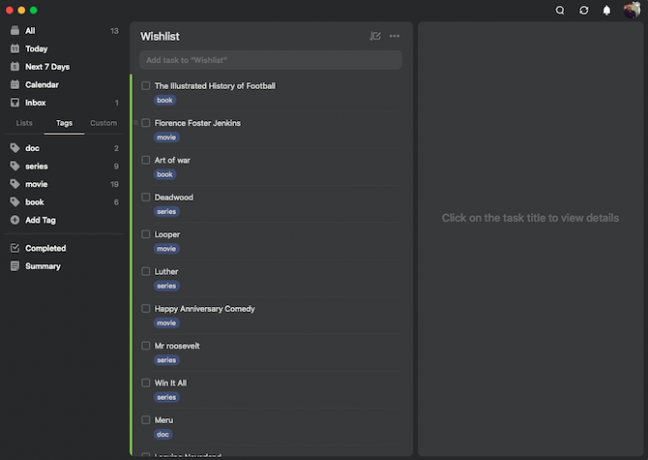
Потребителите на TickTick не е необходимо да поддържат отделно приложение за четене по-късно. Благодарение на многобройните му организационни функции можете лесно да запазвате статиите, книгите, филмите или всяко съдържание в TickTick, което планирате да консумирате по-късно.
Например, за начало можете да създадете нови списъци, наречени Моят списък за наблюдение и Прочетете по-късно. Всеки път, когато попаднете на препоръка на статия или телевизионно предаване, която искате да преразгледате по-късно, можете просто да я зарежете в тези списъци.
Освен това, за да избегнете претрупването на таблото за управление на TickTick, трябва да ги обедините в папка. За да образувате папка в TickTick, ще трябва да плъзнете списък и да го пуснете върху друг.
Освен това, ако не искате специални списъци за всеки тип съдържание, можете също да използвате инструмента за маркери на TickTick. TickTick има a Tags раздел, който ви позволява бързо да намерите това, което търсите. Така че кажете, че искате да прочетете нова книга, можете да активирате приложението и да отидете на Tags > Книги.
2. Проследявайте навиците си
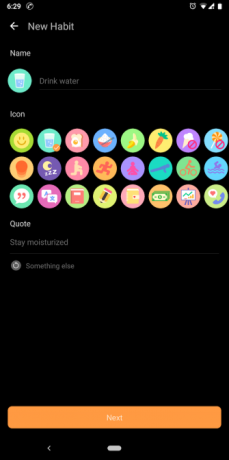
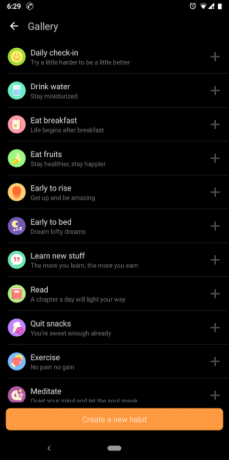
TickTick също има сложен тракер за навици, вграден в мобилните си приложения. Можете да избирате от широка гама от предварително зададени настройки като яжте плодове, пийте вода, четете или създайте нов навик.
TickTick ви позволява точно да персонализирате атрибутите на навика. Можете ръчно да изберете дните, да зададете мотивационен цитат, колко често и кога приложението трябва да ви напомня и вашата цел.
Също така, TickTick има страница със статистически данни за вашите навици. Той ви казва информация, като степента на изпълнение и ежедневните актуализации на целите. TickTick дори може да синхронизира навиците ви с вашия календар и списъка Днес.
За да добавите нов навик, отворете приложението TickTick и докоснете малкото на четвъртия раздел Икона на часовника на началния екран.
Ако установихте, че навикът за проследяване на навици на TickTick ограничава, има множество други мобилни приложения, които можете да опитате за постигане на целите си 5 нови приложения за навици, които всъщност работят за постигане на вашите целиПриложенията за формиране на навици и проследяване са едни от най-популярните инструменти за производителност. Опитали ли сте още тези отлични нови инструменти? Прочетете още .
3. Управлявайте времето си с таймера Pomodoro
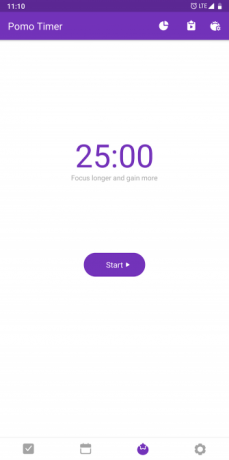
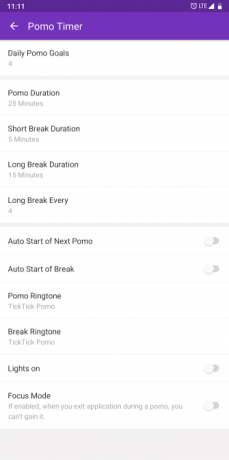
Приложенията на TickTick предлагат таймер Pomodoro за хора, които често се сблъскват с проблеми при съсредоточаване върху задачата. За непосветените Pomodoro е подход за управление на времето, при който разбивате работата на кратки сесии, разделени от мини и дълги почивки.
За да настроите помощен таймер на вашия компютър, щракнете върху задача и под меню с три точки в долния десен ъгъл на подкана, натиснете Старт Помомен таймер.
В Настройки, можете да укажете целите си за таймера за помощ, продължителността на работните периоди и почивките и честотата на почивките. Ако имате първокласен TickTick акаунт, можете също да слушате бели шумове по време на активен помощен таймер.
Таймерът за помощ е достъпен като специален раздел в долната част на мобилните клиенти на TickTick. Ако не можете да го намерите, преминете към Настройки > Tab Bar и активирайте Опция за помощ.
В настолните приложения на TickTick щракнете върху задача> щракнете върху меню с три точки > Стартирайте Таймер за помощ.
4. Вземете и съхранявайте бележки
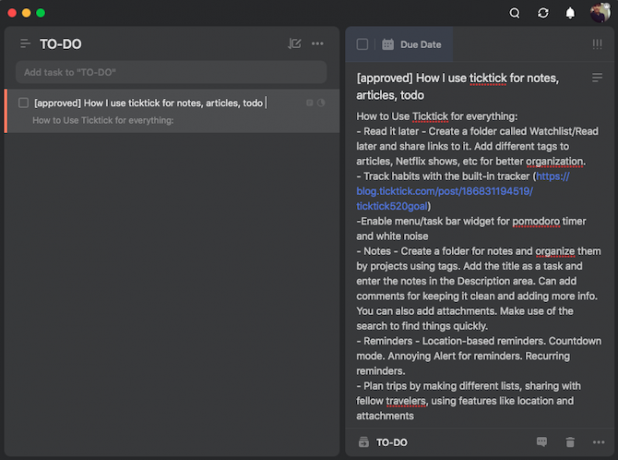
TickTick има няколко функции, които да заменят съществуващото ви приложение за бележки.
Вместо да третирате всеки запис като задължително, можете да ги използвате като заглавие за бележка. Всяка задача на TickTick има поле за бележки, където можете да запишете мислите си. Можете да категоризирате бележките от различни проекти в свои собствени, отделни списъци. Този набор от списъци сам по себе си може да влезе в нова папка, наречена Забележки.
Тъй като TickTick към момента на писането няма инструменти за форматиране, можете да използвате секцията за коментари, за да добавите допълнителна информация и да запазите лесния за четене раздел с бележки.
Прикачете документи към задачите
На всичкото отгоре TickTick ви позволява да прикачвате документи или изображения към задачи, които са ви по-удобни, когато трябва, например, да запишете разписка или аудио запис. TickTick има функция за търсене, която може да комбинира всички ваши бележки. Можете да филтрирате резултатите въз основа на всякакви периоди от време, маркери и други.
Печатни бележки
TickTick също има опция да запишете или споделите вашите бележки като изображения. Можете да го използвате за отпечатване на контролни списъци или лесно да ги препратите на хора, които не са на TickTick.
За да направите това, ще трябва отново да се обърнете към хоризонталата меню с три точки на отделна задача или списък и чукнете Дял. Прекарайте пръст нагоре към Образ и трябва да можете да споделяте изображението или да го запишете локално на телефона си.
5. Управление на проекти
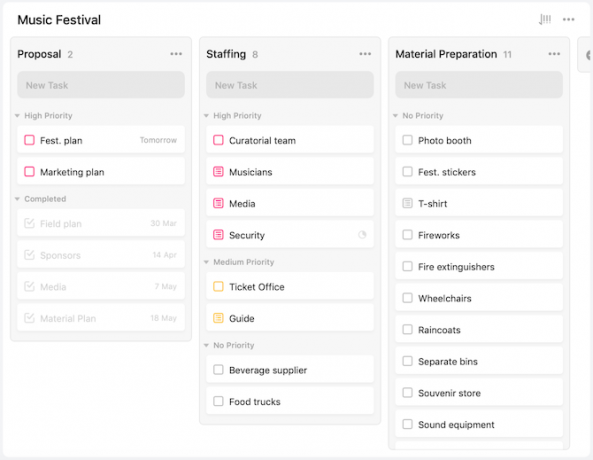
Нещо повече, възможно е да управлявате самостоятелни или екипни проекти на TickTick.
За да започнете, създайте списъци със задачи за всеки аспект на вашия проект. Преместете тези списъци в папка и ги споделете с членовете на вашия екип.
След като поставите основата, задайте задачи на сътрудниците, като щракнете върху иконата на малките хора в горната част на задачата. В секцията с бележки можете допълнително да разбиете задача на подзадачи. Чукнете триредова икона за да преминете към режим на контролния списък.
На всичкото отгоре можете да актуализирате напредъка на задачата. Кликнете върху черното интервал зад секцията Дата на задачата, за да го направите.
Приоритетни задачи
Използвайте TickTick, за да определите приоритетите на задачите си. Опциите за приоритет са под три удивителни знака до задача.
За премиум акаунти има функционалност, озаглавена Задачи Дейности което ви позволява да поддържате раздели в историята на задачата и да възстановите всички стари версии, ако е необходимо.
Превключете към изгледа на дъската на Kanban
Това не е всичко. Можете да превърнете таблото за управление на настолните приложения на TickTick в дъска на Kanban, подобна на Trello. Този интерфейс ви позволява лесно да премествате задачи между многобройни списъци и да получите по-добър преглед на вашия проект.
Опцията Kanban е достъпна от меню с три точки на началната страница на настолното приложение
6. Напомняния
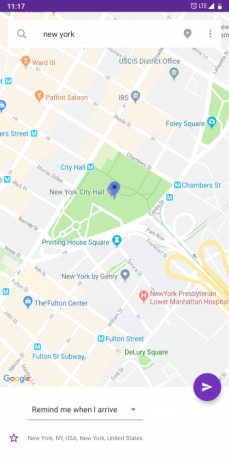
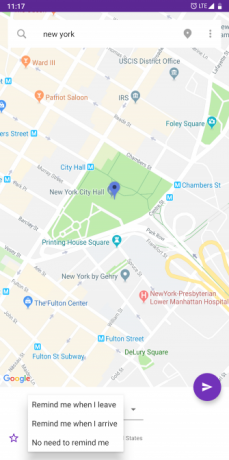
Напомнянията са част от всяко добро приложение за управление на задачи. Приложенията на TickTick могат да ви напомнят преди или на определената дата. Ако е необходимо, настройте повтарящи се напомняния, които периодично ще се изключват в зависимост от вашата персонализирана настройка.
Напомнянията за задачи в TickTick могат да се задействат с помощта на геолокация. За да добавите напомняния, базирани на местоположението, докоснете задача и отидете на меню с три точки > местоположение. Сега, отворете мястото, където напомнянето трябва да излезе на живо.
След това в долната част на екрана изберете дали TickTick трябва да натисне напомнянето, когато пристигнете до координатите или когато напуснете мястото. Чукнете Лилав бутон за изпращане за да запазите напомнянето.
7. Планирайте пътуване с помощта на TickTick
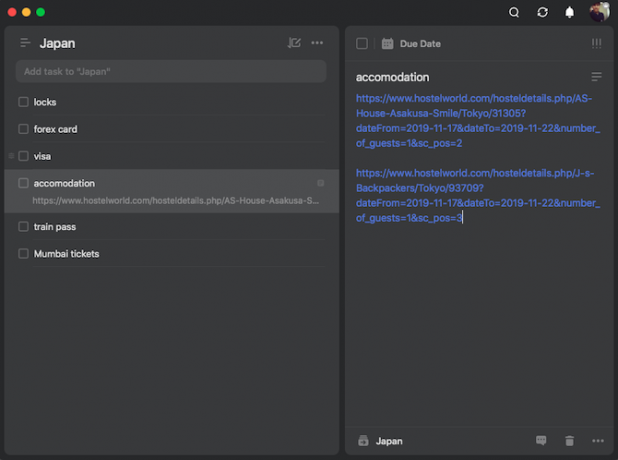
Многостранният набор от умения на TickTick може да ви помогне да планирате пътуване. Започнете с изготвянето на конкретни списъци около пътуванията си, като забележителности, които искате да видите, артикулите, които искате да опаковате, ресторантите, които искате да опитате, и творбите.
Тези записи могат да бъдат придружени от съответните им места. За да пропуснете напомнянето и просто да добавите местоположение към задача, изберете третия спусък със заглавие „Няма нужда да ми напомняте“. Ако сте в група, можете да споделяте списъците с колегите си пътници.
В този сценарий добавете връзки за други съвети за пътуване, на които може би сте се натъкнали онлайн, и сортирайте своите договорености за пътуване като билети, резервации и т.н. с функциите за бележки и прикачени файлове.
Презаредете вашия TickTick опит с повече съвети
TickTick е многостранен инструмент за управление на задачи, който може да служи и като приложение на бележка или планиращ екскурзия, когато е необходимо. Има много функции, които ви позволяват да персонализирате изживяването, колкото искате.
Но TickTick има още изненадващи скрити функции. Опитайте тези Съвети и трикове на TickTick за всякакъв вид задачи, които можете да измислите 12 TickTick съвета за всякакъв вид задачи, които можете да измислитеИма много полезни трикове, скрити под повърхността на TickTick. Ето няколко съвета, които могат да ви помогнат да управлявате задачите си. Прочетете още .
Базирайки се на Ахмедабад, Индия, Shubham е журналист на свободна практика. Когато той не пише каквато и да е тенденция в света на технологиите, ще го намерите или да изследва нов град с камерата си, или да играе най-новата игра на своята PlayStation.


